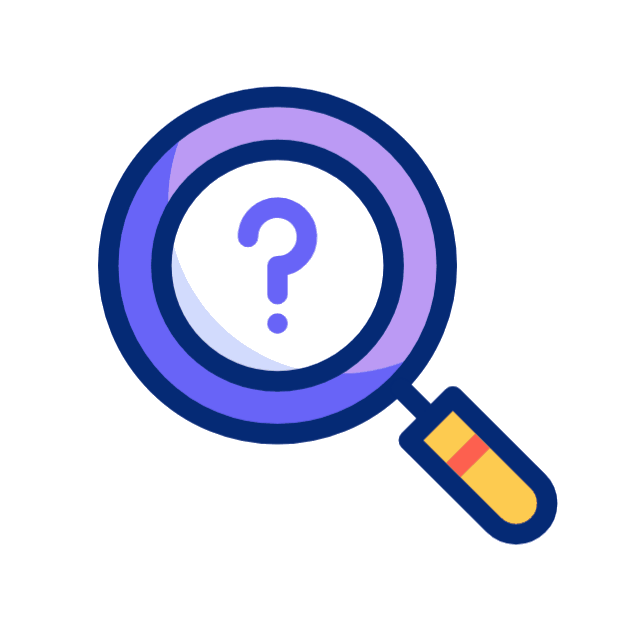更新日: 2025年11月5日
- 🥇 Norton : 高度なマルウェア検出機能と、リアルタイム保護、フィッシング対策機能、安全なブラウジング機能を含む強力なセキュリティツールを提供します。
私は複数のデバイスを使って、Windowsベースのウイルス対策ソフトを数十種類テストしました。最高のマルウェア検出率、ウェブ保護、そして手頃な価格で追加のセキュリティ機能を提供するものを見つけることを目指しました。
Microsoft DefenderはWindows 10および11に付属していますが、いくつか大きな欠点があります。以前はWindows Defenderと呼ばれていたMicrosoftのデフォルト保護は、最新のマルウェアに追いつくのが難しく、ゼロデイ脅威を見逃すことがよくあり、フィッシング保護もサードパーティ製のウイルス対策には及びません。
TotalAVやNortonのようなトップのウイルス対策プログラムは、より優れたマルウェア検出率、高度な機能、コストパフォーマンスの高さを提供します。VPNやパスワードマネージャー、ランサムウェア保護を含む手頃なプランが用意されており、これらのウイルス対策ソリューションはDefenderよりもはるかに包括的なセキュリティを提供します。
このリストにある10のウイルス対策は本当によく機能します。どれもWindowsのデフォルトの保護より優れています。どれもあらゆる種類のマルウェアに有効で、幅広い追加機能を含み、デバイスを完全に保護できるのです。
最高のWindows 10・11向けウイルス対策ソフトの概要 2025年版

🥇1. Norton 360 — 2025年ベストPCセキュリティスイート
Norton 360 は2025年におけるウイルス対策ソフトの最高峰です。無制限データのVPN、カスタマイズ可能なファイアウォール、最適化ツール、複数デバイス対応など、Microsoft Defenderよりも高度な機能を提供しており、Windowsユーザーにとってはるかに優れた選択肢となっています。
私のテストでは、NortonはWindows 10と11の両方ですべてのマルウェアを検出しました。誤検知や煩わしいポップアップなしでDefenderを上回りました。Nortonは機械学習と行動分析を使用してゼロデイ脅威を検出し、これはDefenderの苦手とするところです。すべてのプランでユーザーに最高のAIベースのマルウェア検出エンジンを提供しています。DefenderもAIベースの検出を採用していますが、自動攻撃の中断や高度なサイバー攻撃防御などのより高度な機能は企業向けに限定されています。

Norton360パッケージには以下も含まれます:
- フィッシング対策保護
- カスタマイズ可能なファイアウォール
- セキュアVPN
- パスワードマネージャー
- ペアレンタルコントロール
- ダークウェブモニタリング
- 起動可能なWindows用ウイルス対策
- PC用セーフカム(Windowsのみ)
- 個人情報盗難対策(機能および補償範囲は国によって異なる)
- クラウドバックアップ(最大500 GB)
Nortonの追加機能は非常に良好です。私のテストでは、フィッシング対策保護がChrome、Edge、Firefoxのブラウザーベースの保護よりも正確にフィッシングページや他の安全でないサイトをブロックし、ファイアウォールがWindows PCの内蔵ファイアウォールが見落とした安全でないネットワークアクティビティを検出しました。

私はSafe Family、Nortonのペアレンタルコントロールの大ファンでもあります。コンテンツフィルタリング、モバイルデバイス追跡、使用時間のスケジュール設定などが可能で、市場で最も優れたウイルス対策製品に組み込まれたペアレンタルコントロールです。私のPCでテストした際には、Safe Familyは多様なカテゴリーの不適切なサイトを数十件ブロックし、私のコンピュータから正確に電話の位置を特定することができました。
Nortonのパスワードマネージャーは最高のウイルス対策製品に組み込まれたパスワードマネージャーの1つです(別途無料ダウンロードとしても利用可能)。無制限のパスワードを保存し、デバイス間で同期し、強力なパスワードを生成し、弱いエントリーに対して保管庫を監査することができます。設定は簡単で、256ビットAES暗号化を使用してデータを安全に保護します。スタンドアロンのパスワードマネージャーと比べると機能が少ないですが、統合セキュリティツールを求める方には素晴らしい追加機能です。
NortonはWindowsとスムーズに連動します。インストール時には、Defenderのリアルタイム保護やファイアウォールなど競合する機能を自動的に無効化します。また不要な警告を最小限に抑え、設定メニューから通知を完全に制御できるため、頻繁なポップアップで作業が中断されることはありません。
$19.99 / 年*から購入できるNortonのパッケージはどれも非常にお得です。私はNorton 360 Deluxeが最高の選択肢だと思います。Nortonのすべてのデバイスセキュリティ機能を最大5台のデバイスで使用でき、$29.99 / 年*で提供されます。
Nortonは、すべての価格帯で同等の充実したマルウェアとフィッシング対策を提供します。Norton のLifeLockプランでは、リアルタイムのクレジットレポート監視、詐欺発生時の個別サポート、個人情報盗難被害者への最大300万ドルの補償など、優れた個人情報盗難保護機能も提供します。Norton の全プランには60日間の返金保証が付いています。
結論:
Nortonのセキュリティ機能は、Defenderや他のすべてのウイルス対策プログラムを上回ります。このソフトウェアは高速で使いやすく、私のテストでは100%の検出率を達成しました。Windowsと完璧に連携する強力なウイルス対策保護をお探しなら、Nortonが最良の選択です。さらに、すべてのNortonパッケージには60日間の返金保証が付いています。
🥈2. Bitdefender:高度なマルウェア保護に最適
Bitdefenderは強力なクラウドベースのアンチマルウェアエンジンを使用し、Windowsコンピュータの速度を低下させません。私のPCでBitdefenderが非常にスムーズに動作するのに感銘を受けました。通常の操作ではCPUのリソースをわずか1%しか使用せず、スキャン中でも21%だけで済みました。
テスト中、BitdefenderはWindowsに一切干渉しませんでした。いらいらするクラッシュや遅延も全くなく、インストールが完了するとすぐに、互換性のないDefenderの機能をオフにしました。
機械学習、高度なヒューリスティックス、大規模なマルウェアデータベースに支えられたBitdefenderのマルウェア対策エンジンは脅威を見つけるのに優れています。私のテストで、Bitdefenderは100%の検出率を達成し、トロイの木馬、ルートキット、ランサムウェア、スパイウェアなどを誤検出することなくブロックしました。また、Bitdefenderはランサムウェア修復ツールを提供しており、疑わしい活動が検出された場合には重要なデータをバックアップし、脅威を排除した後でデータを復元します。

Bitdefenderは他にも優れた追加機能を提供しています:
- フィッシング対策保護
- VPN
- パスワードマネージャー
- ペアレンタルコントロール
- セキュアブラウザ
- ウェブカメラ保護
- システムチューンアップ
このアプリの統合されたウェブ保護は、私が試みたフィッシングサイトを全て見逃さずにブロックし、Windowsや私のブラウザが見逃したサイトをも防ぎました。私はSafepayも役立つと感じました。オンラインバンキングやショッピングに使えるセキュアブラウザを提供しており、必要なときに追加の保護を与えます。

BitdefenderのVPNは非常に素晴らしいです。Hotspot Shieldの超高速VPNプロトコルを使用しているため、HD動画の視聴、ファイルのダウンロード、ウェブの閲覧が、私のPCでほとんど遅延なしでできました。しかし、VPNはPremium Securityプランを取得しない限り、1日200MBに制限されています。それでも、良好なストリーミングサポートを備えたウイルス対策製品に組み込まれているVPNをお探しなら、追加費用を払う価値があります。
技術に詳しくないユーザーは、Bitdefenderの直感的なデザインとWindowsとのスムーズな統合を気に入るでしょう。ほとんどのウイルス対策ソフトと同様、Bitdefenderも時折、より高額なプランを勧める通知を表示しますが、これを無効にすることができます。
プロファイル機能を活用することで、さらに制御することができます。たとえば、ゲームプロファイルはWindowsアップデートを延期し通知をミュートします。プロファイルは特定のニーズに合わせてカスタマイズ可能で、 AutopilotをオンにするとBitdefenderが自動的にプロファイルを切り替えます。Windowsにはゲームモードがありますが、Defenderの傘下にはないため、見つけるのが難しいです。
Bitdefenderは複数のプランを提供しており、私のお気に入りはPremium Securityで、このプランは5つのデバイスをカバーし、無制限データVPNを含むBitdefenderのすべての機能を提供し、価格は$49.99 / 年です。
他のオプションとしては、 $44.99 / 年 のTotal Securityがあります。ほとんどの機能を含みながら無制限データVPNや広告ブロッカー、その他いくつかの細かな機能が欠けています。 最も安価なプランはAntivirus Plusで、価格は$29.99 / 年で、3台のデバイスで使えるマルウェア対策エンジン以上の機能はあまり含まれていません。Bitdefenderの全プランは30日間の返金保証付きです。
結論:
Bitdefenderは、機械学習によって支えられたクラウドベースのウイルス対策で、Windowsに完全なインターネットセキュリティを提供します。強力なフィッシング対策、K高速VPN、十分なパスワードマネージャー、良好なペアレンタルコントロールなど、プライバシーとセキュリティ機能を提供しますが、これらはすべてDefenderに欠けているか劣っている機能です。Bitdefenderを30日間の返金保証付きでリスクフリーでお試しいただけます。
🥉3. TotalAV — Windowsに最適なウイルス対策+VPNコンボ
TotalAVは、2025年にWindowsデバイスを保護するための強力で使いやすい選択肢です。最高クラスのマルウェア対策エンジン、優れたVPN、包括的な個人情報保護ツール、そして私がテストした中で最高のPCパフォーマンス最適化ツールを備えています。テストでは、TotalAVのスキャナーがWindows PC上のマルウェアファイルの99%を検知しブロックしました。 少し販売促進が強いと感じますが、TotalAVはWindowsとの相性は抜群で、最上位プランなら通知も最小限に抑えられます。

さらなるオンラインプライバシーを求めるWindowsユーザーは、データ制限のないTotalAVのVPNを気に入ることでしょう。 2025年のおすすめのウイルス対策+VPNコンボで,あり、以下が提供されます:
- 安全な256ビットAES暗号化。 軍用レベルの暗号化により、データが第三者に解読されることはありません。
- 停止スイッチ。 VPN接続が途切れた場合にインターネット接続を自動的に切断します。
- ノーログポリシー。 TotalAVでは、訪問先のサイトやダウンロードするファイルを含む個人情報は保存されません。
- 30カ国以上のサーバー。 いつでも近くのサーバー接続を見つけて最高の速度を得られる素晴らしい分布を誇ります。
- IKEv2とOpenVPNプロトコル。 現在最速で最も安全なVPNプロトコルの2つです。
TotalAVの驚くほど速く安全なプロトコルのおかげで、私はトレントやHDコンテンツを遅滞なくストリームすることができました。Netflix、Disney+、HuluのようなストリーミングサイトにもVPNが機能することに満足しました。

TotalAVのWindows最適化ツールは効率的でシンプルです。私のテストでは、Windowsのディスククリーンアップよりも多い7GB以上の不要ファイルを削除しました。TotalAVのスタートアップマネージャーは、起動時間を改善するために自動的に起動する不要なアプリを無効にすることを簡単にしました。Windowsでもスタートアッププログラムを管理できますが、TotalAVのツールははるかに使いやすいです。
TotalAVのWebShieldも気に入っています。これはフィッシングサイトやオンラインマルウェアのディストリビューターをブロックするために設計されたフィッシング対策ツールです。私のテストでは、最も危険なウェブサイトへのアクセスを試みた際にブロックし、Windowsの標準ツールよりも優れたパフォーマンスを発揮しました。さらに、TotalAVの個人情報盗難対策(アメリカに拠点を置くユーザーのみ利用可能)は、訪問したウェブサイトがダークウェブでのデータ漏洩に関与していればユーザーに警告します。また、漏洩の日付を正確に提供し、必要に応じてログイン情報の更新を迅速に行うことができます。
TotalAVのベストバリューのプランは Internet Security ($39.00 / 年)で、 TotalAVの優れたVPNを含み、6台のデバイスをカバーします。また、 Premium ($19.00 / 年)は、マルウェア対策エンジン、最適化ツール、3台のデバイスのカバーが含まれます。最も高価なプランは Total Security ($49.00 / 年)で、パスワードマネージャーと8台のデバイスをカバーしますが、私は Internet Security がよりお得だと思います。すべてのTotalAVの購入には30日間の返金保証が付いています。
結論:
TotalAVは2025年時点でWindows 10・11向けのVPN付きウイルス対策として私のお気に入りです。Microsoft Defenderよりもはるかに使いやすく、マルウェア検出機能とプライバシー保護を備えています。VPNは超高速の暗号化ブラウジングを提供します。 Windowsの標準ツールよりも、TotalAVを使ってPCを最適化する方がはるかに簡単です。TotalAVの全プランには30日間の返金保証が付いています。
4. McAfee:無制限デバイスカバレッジに最適
McAfeeは優れたマルウェアスキャナー、豊富な機能を持ち、無制限のデバイスをカバーできます。私のテストでは100%のマルウェアを検出し、そのスキャナーは最新のヒューリスティックと機械学習技術を使用してマルウェアファイルを検出します。残念ながら、McAfeeのフルディスクスキャンは、テスト中に私のPCを少し遅くしました(BitdefenderとTotalAVは、フルディスクスキャン中でもシステムを全く遅くしなかった)。
McAfeeのWindowsアプリは日本語で表示でき、その追加機能には以下が含まれます:
- ウェブ保護ツール。 ファイアウォールとフィッシング対策保護が付属。
- システムチューンアップ。 不要なファイルを削除することで、コンピュータのパフォーマンスを向上させます。
- ファイルシュレッダー。 瞬時にファイルを安全に削除します。
- 脆弱性スキャナー。 Windowsとアプリケーションの重要な更新をスキャンしてインストールします。
- 安全なVPN。 インターネットトラフィックを暗号化し、適度な帯域幅速度と無制限の閲覧データを提供します。
- ペアレンタルコントロール(ファミリープランのみ)。 お子様のオンライン上の安全を守るための包括的なツールセット。
- 個人情報盗難対策(一部の国のみ)。 クレジットレポートを監視し、異常な活動を検出し、しっかりとした保険を提供します。

McAfeeのWebAdvisorツールは特に効果的で、私がテストしたすべてのフィッシングサイトをブロックしました。Windowsのネイティブツールや、テストしたすべてのブラウザのツールを凌駕しました。McAfeeのWindowsファイアウォールはDefenderのネットワークベースの脅威に対する保護も強化し、ユーザーをより安全に保ちます。
私の経験では 、McAfee は堅実な機能を提供し、Windows 上でうまく動作しますが、一部のユーザーは Windows 11 と特に Windows Hello やアップデートに関して、互換性の問題を報告しています。 個人的には問題なく使用できましたが、これらの問題はソフトウェアの再インストールが必要であったり、パッチを待つ必要があるかもしれません。

私は、McAfeeの Premium および Advanced プランは、デバイスの数に制限がないのが気に入っています。これにより、追加料金なしで家庭内の全員を保護できますので、家族向けに優れた選択肢になります。それに対し、DefenderはデフォルトでWindowsデバイスのみをカバーするため、AndroidやiOSの保護が必要な場合は他の選択肢を探すか、Defender 365プランで料金を支払う必要があります。Panda Domeのような競合のセキュリティソフトも無制限のデバイス保護を提供していますが、追加料金がかかります。
McAfeeは2025年において、Windows用のインターネットセキュリティ一式として最も価値のあるものの一つであり、たったの$39.99 / 年から利用できます。5台から無制限の数のデバイスをカバーするさまざまなプランがあり(これは本当に素晴らしい)、すべてのプランが30日のリスクフリーの返金保証でサポートされています。
結論:
McAfeeは優れたマルウェア保護とさまざまな追加のセキュリティ機能を提供し、Defenderよりも選ぶ価値があります。McAfeeのウェブ保護は印象的で、システムチューンアップツール、ファイルシュレッダー、個人情報盗難対策などの追加機能が含まれています。Windowsの更新後に問題を報告するユーザーもいますが、McAfeeは無制限のデバイスをカバーする最も手頃なオプションの1つであることに変わりはなく、30日間の返金保証が付いているため安心して試せます。
5. Panda Dome:ファイル暗号化と感染したPCの復旧に最適
Panda Domeは、優れたウイルススキャナーと便利でユニークなセキュリティ機能を備えています。 私がテストしたマルウェアサンプルの95%を検出しました。これは非常に優れていますが、Nortonの結果には及びませんでした。しかし、私のテストでフィッシングサイトを半分未満しかブロックできませんでした。Windowsのデフォルトの保護機能の方がより優れた性能を示しました。
マルウェアからの保護に加えて、Pandaの購読者は次の機能も利用できます:
- VPN
- パスワードマネージャー
- PCクリーナー
- ファイアウォール
- ファイル暗号化
- ファイルシュレッダー
- PCレスキューキット
パスワードマネージャーは一流の暗号化を使用し、デバイス間の同期をサポートし、自動入力も効果的に行います。それでも、最高のスタンドアロンパスワードマネージャーには及ばず、最も高額なプランにのみ含まれており、Windowsのデスクトップアプリがないのが残念です。

PandaはWindowsユーザーにとって便利なツールをいくつか提供しています。ファイルシュレッダーと暗号化ツールがあり、Windowsの Home版にはこれらのツールがないため、これは大きな利点です。どちらのツールも使いやすく、性能が高いです。また、最適化ツールもお気に入りです。ジャンククリーナーを使って、ハードドライブから1.2GBを削除できました。これはTotalAVには及びませんが、それでも十分役立ちました。スタートアップマネージャーもWindowsのデフォルトバージョンより便利で、役立つデータを提供します。
Pandaのレスキューキットは、マルウェアによってロックされたWindows PCを復旧するための優れたツールですが、この機能は古いハードウェアでのみ利用可能です。デバイスにアクセスできなくなった緊急時には、PCを再び動作させることができ、Defenderのブータブルバージョンを作成するよりも簡単に設定できます。

Pandaのパッケージにはウェブ保護、VPN、セキュアブラウザも含まれていますが、これらの追加機能はNortonなどのトップ競合他社が提供するものほど優れていません。例えば、Pandaの全プラン(最も高額なものを除く)は、VPNのデータ使用量を1日150MBに制限し、自分のサーバーの位置を選べません。さらに、Windows用には基本的なコンテンツフィルターしか提供していないため、お子様がいる場合にはあまり役立ちません。
Pandaのプレミアムプランは、同じような機能を(より多くのデバイスをカバーする)安価な価格で提供する他のブランドと比較すると、かなり高価です。ただし、手頃な価格のPanda Dome Essentialパッケージは、良い選択肢です。リアルタイムのマルウェアスキャン、Wi-Fiスキャナー、さらにはVPN(1日150MB付)がついて$15.00 / 年です。
結論:
Pandaのウイルス対策スキャナーは私のテストで良好な成績を収め、一部の追加機能はDefenderにはない便利なものです。特にWindows PC用のレスキューキットが気に入っています。一方で、他の機能にはあまり感心しませんでしたし、Pandaのプランは少し高価だとも感じました。それでも、30日間の返金保証が付いているので、自分のPCに最適なウイルス対策ソフトかを確かめるためにPandaを試す価値は100%あります。
6. Malwarebytes:基本的なサイバーセキュリティ保護に最適
Malwarebytesは、軽量でありながら堅実なマルウェア検出率を誇るウイルススキャナーです。 私のテストでは、約95%のテスト用マルウェアを識別しました。これはまずまずの結果ですが、NortonやBitdefenderほどではありません。しかし、Malwarebytesのリアルタイム保護は、同じ脅威のほぼ98%をブロックしました。この結果は、トップクラスのウイルス対策と同等であり、Windowsの内蔵保護をはるかに凌駕しています。
Browser Guardは、Malwarebytesが提供する無料で効果的なウェブセキュリティ拡張機能で、トラッカー、ポップアップ広告、エクスプロイト攻撃、フィッシングサイトをブロックします。私のテストでは、悪質サイトの98%をブロックし、優れたブラウザ保護ツールの一つとなっています。さらに、Windowsアプリが日本語で利用可能であり、使いやすい設定が気に入っています。その設定によって、もし誤って信頼しているサイトをブロックした場合でも、すぐにアクセス権限を調整できます。

しかし、Malwarebytesの広告ブロッカーにはあまり感心しませんでした。テスト中に訪れた多くのサイトで広告を許可してしまい、TotalAVと比較しても劣る結果でした。
MalwarebytesにはVPNも含まれていますが、スタンドアロンのVPN競合品ほど機能豊富ではありません。Netflixのような人気のあるストリーミングサイトでの視聴にも最適ではありません。しかし、簡単に使える高速なVPNを探しているのであれば、十分な選択肢です。
残念ながら、Malwarebytesには、競合製品に見られるようなファイアウォールやパスワードマネージャー、Windowsのチューンアップツールがありません。しかし、それでもWindowsが単独で提供する保護以上のものを提供しています。その控えめなデザインとWindowsとの容易な統合性には感謝しています。シンプルな保護を求める方には頑丈な選択肢です。

また、個人情報盗難対策を提供しています。ただし、これは最も高価なプランで、特定の国でのみ利用可能ですが、クレジットモニタリング、個人情報盗難保険、ダークウェブモニタリングを含むフルスイートの保護が得られます。マイクロソフトも同様のツールを提供していますが、限定的であり高価です。
Malwarebytesは、$29.99 / 年から始まり、NortonやBitdefenderと同じくらいの価格ですが、これらはどちらもはるかに多くのサイバーセキュリティ保護を提供しています。しかし、Malwarebytesには60日間の返金保証が付いているので、試してみることにリスクはありません。
結論:
Malwarebytesは、優れたマルウェアスキャナーと優秀なフィッシング防止機能を持っています。さらに、個人情報盗難対策サービスやVPNなども提供しています。シンプルさを好むユーザーにはぴったりの選択で、全てのプランに60日間の返金保証がついています。
7. Avira:高速スキャンと自動ソフトウェアアップデートに最適
AviraのPrimeパッケージは、強力なマルウェア対策スキャナーと多くの有用な機能を組み合わせており、その中には(Windowsに欠けている)ソフトウェアアップデーターも含まれています。Bitdefenderのように、Aviraはクラウドベースのスキャンを使用してシステムへの影響を最小限に抑え、私のテストでマルウェアに対して完璧な検出率を達成しました。Aviraのスキャナーはまた、500GBのラップトップをわずか20分でフルスキャンを完了するなど、非常に高速で、私がテストした中で最も迅速なウイルス対策ソリューションの一つとなっています。
最先端のウイルススキャナーに加えて、AviraのWindowsアプリは日本語で利用可能で、以下の機能を提供しています:
- 潜在的に不要なプログラムシールド
- ファイアウォール
- ウェブ保護
- VPN
- パスワードマネージャー
- ソフトウェアアップデーター
- 高度ななシステムチューンアップ
システムチューンアップツールは、私のWindows 10 PCのパフォーマンスを大幅に向上させました。ジャンククリーナーは26GB以上のファイルを見つけて削除するものを選択できました。また、ソフトウェアアップデーターが古いプログラムやドライバーを自動的に検出して更新してくれるので、PC上のすべてのプログラムを手動で確認する必要がありませんでした。

Aviraはスムーズに動作し、Windowsには不足している有用なセキュリティ機能を提供します。そのひとつは、市場で最高のウイルス対策が組み込まれたパスワードマネージャーとVPNがあります。しかし、ペアレンタルコントロールがないため、それが重要な機能である場合はNortonをおすすめします。
Aviraの最大の問題は、VPNがBitdefenderほど速くなく、Amazon PrimeやDisney+といった人気のストリーミングサイトでは動作しないことです。それでも、Windowsユーザー向けの停止スイッチや、トレントへの対応があるため、ウイルス対策が組み込まれたVPNとしては悪くない選択です。
Aviraは選べるプランがいくつかありますが、私のお気に入りはAviraPrime($59.99 / 年)であり、 AviraのPhantom VPN(閲覧データ無制限)が含まれ、最大5台のWindows、macOS、Android、またはiOSデバイスを保護します。Aviraは市場で最高の無料ウイルス対策の一つも提供していますが、AviraPrimeの重要な追加機能の多くが欠けています。すべての有料プランには、60日間の返金保証が付いています。
結論:
Aviraは、100%のマルウェア検出、軽量なスキャナー、そしてWindows PCを保護するために優れたツールセットを提供します。ソフトウェアアップデーターはすべてのアプリケーションとドライバーを更新し続け、デバイスのセキュリティを高めるために非常に重要です。さらに、Aviraのパスワードマネージャーとシステムチューンアップ機能は市場で最高のものの一つです。AviraPrimeは少し高価ですが、60日間の返金保証が付いています。
8. Kaspersky:使いやすさでNo.1
Kasperskyは、Windows向けに安全なマルウェアスキャナーを提供し、非常に直感的なダッシュボードや優れた追加機能も備えています。リアルタイムのマルウェアスキャンエンジンは、私のテストでウイルス、スパイウェア、ランサムウェア、その他のマルウェアを100%検出しました。これはNortonやBitdefenderと肩を並べる性能です。フィッシング対策も非常に優れており、ChromeやFirefox、Defenderが見逃した多くの悪意のあるウェブサイトをブロックしました。残念なことに、Kasperskyはアメリカではもう利用できません。これは、アプリがアメリカのIP経由で Kasperskyのサーバーに接続することをブロックされている可能性があるため、あなたが国を訪問している場合、アップデートやサポートが機能しない可能性があることを意味します。
Kasperskyは、以下の機能も備えています:
- Safe Money(安全なブラウザ)
- ウェブカメラとマイク保護
- ペアレンタルコントロール
- ブータブルウイルス対策
- パスワードマネージャー
- VPN
- システム最適化

Kasperskyのペアレンタルコントロールは、使いやすく、安全にお子様をオンラインで守るための豊富な機能を備えています。Windowsの機能には、スクリーンタイムの管理、YouTubeの監視、アプリの制御、詳細レポートがあります。他の特徴として、VKのソーシャルネットワーク監視がありますが、FacebookやX(Twitter)などのようなプラットフォームにも拡張されるとさらに良いでしょう。全体として、KasperskyのペアレンタルコントロールはWindowsの基本的な時間制限機能よりもはるかに強力です。
Kasperskyのアプリケーション脆弱性スキャナーは非常に優秀で、私のテストでは他のウイルス対策が見逃したMozilla Firefoxの脆弱性を迅速に特定しました。問題についての詳細情報を提供し、Windowsオペレーティングシステムに存在する他の問題も探しました。しかし、Kasperskyの他の機能にはあまり印象的ではないものもあります。パスワードマネージャーのダークウェブ監視はかなり基本的で、Nortonの詳細なツールに比べて個人情報の検出が少ないです。Kasperskyの機能は全体的にうまく機能していますが、トップクラスの競合他社が提供する機能ほど高度ではありません。

Kasperskyのプレミアムプランが最もお得で、$28.99 / 年から利用可能です。すべてのKaspersky機能に加えて、1年間のペアレンタルコントロールや最大20台のデバイスでの使用が含まれています(一部の地域で)。Kasperskyは、すべてのプランに30日間の返金保証を提供しています。
結論:
Kaspersky Premium は、非常に使いやすく、簡単にナビゲートできるトップレベルのセキュリティプログラムです。お使いのWindows PC向けに手間いらずのセキュリティソフトをお探しなら、Kasperskyは検討する価値のある選択肢です。また、条件なしの30日間返金保証が付いています。
9. Trend Micro:安全なブラウジングとオンラインバンキングに最適
Trend MicroはWindowsユーザーに向けた優れたマルウェアスキャナーとインターネットセキュリティツールを提供しています。 マルウェアスキャナーは、私のWindows PCでテストしたマルウェアの97%を検出しました。それはNortonやBitdefenderほどではないですが、それでもかなり印象的です。
Trend Microのブラウザー拡張機能が、どのサイトが安全であるかをユーザーに示してくれるところがとても良いと思います。Google検索結果を緑(安全)から黄(安全でない)へ、赤(危険)までシンプルな色分けシステムでランク付けします。Windowsにはこのような機能がありません。私が悪意のあるサイトにアクセスするのを防ぐのが非常にうまく、すべてのサイトをブロックしました 。Windowsやほとんどのブラウザーにはいくつかのウェブ保護がありますが、これほどは優れていません。

Trend Microは、次の機能も含まれています:
- データ漏洩監視
- VPN
- パスワードマネージャー
- セキュアブラウザー
- システム最適化ツール
- ダークウェブ監視
- ペアレンタルコントロール
Trend Microの素晴らしい点のひとつは、インストール後すぐにWindowsと容易に統合することです。主要な機能は自動的に起動し、ほとんど設定を必要としません。Windowsのセキュリティ設定を確認したところ、システムはTrend Microを正しく認識し、その設定を調整しました。テスト中には最小限の中断や衝突しか経験しませんでした。
Trend MicroのVPNはかなり良好です。無制限のデータ、様々なサーバーロケーション、そして少し遅いですが適度な速度を備えています。パスワードマネージャーも同様で、問題なく動作しますが、基本的なものしか提供されていません。

Trend Microは、セキュリティの脆弱性を解決し、起動時間を短縮し、未使用または重複ファイルを削除してディスクスペースを解放し、プライバシーデータをクリーンアップするためのシステムチューンアップツールを含みます。これらのツールは便利ですが、Windowsの提供するものとは大差ありません。主な利点は、すべての最適化オプションが1か所にまとめられているため、管理が容易になることです。
Trend Microは直感的なウェブ保護と優れたマルウェアスキャナーを備えた、妥当な選択肢です。価格は$39.95 / 年から始まりますが、同様の価格帯の競合製品と比較するために、もう少しプレミアムな機能を提供する必要があると思います。
結論:
Trend Microは、優れたクラウドベースのマルウェアスキャナーに加え、データ漏洩監視やフィッシング対策などの優れた追加機能を備えています。少し値が張りますが、軽量なプログラムで、優れたインターネットセキュリティ保護を持っています。Trend Microはすべてのプランに30日間の無料トライアルと30日間の返金保証を提供しています。
10. ESET:盗難防止に最適
ESETは高度なマルウェア対策エンジンとWindowsに最適な盗難防止機能を提供します。 そのマルウェアスキャナーは、先進的なヒューリスティックを使用してゼロデイマルウェアの脅威を捕捉し、私のすべてのテストでほぼ完璧な検出率を記録しました。
ESETのWindowsアプリは日本語をサポートし、以下の機能も備えています:
- ファイアウォール
- フィッシング対策
- データとデバイスの暗号化
- VPN
- ネットワークモニター
- パスワードマネージャー
- 診断ツール
- 個人情報盗難対策
これらの機能は充実しており、ほとんどがうまく機能しますが、多くの競合他社が提供するようなシステム最適化ツールも欲しい¥ところです。
ESETの盗難防止ツールは素晴らしく、特にWindowsラップトップをお持ちの方にはおすすめです。紛失や盗難の際にデバイスをロックしたり追跡したりすることができ、ファントムアカウントを作成したり、壁紙を置き換えるメッセージを紛失したデバイスに送ることができます。

ESETの Network Inspectorツールもシンプルで効果的であることが分かりました。家庭内ネットワークに接続されているすべてのデバイスを特定し、脆弱性をスキャンします。新しいデバイスがネットワークに参加するたびに通知してくれるので、無断でWi-Fiを使用しようとしている人がいるかどうかもわかります。
パスワードマネージャーは、少し基本的ではありますが、うまく機能していますし、ファイアウォールも優れています。しかし、ESETのVPNは悪くないのですが、NortonやBitdefenderのVPNと比べるとセキュリティ機能がk、かなり限られています(停止スイッチが完全には信頼できないと感じた)。

ESETはユニークなセキュリティ機能を備えた優れたマルウェア対策ツールです。最もお得なプランは、1デバイス $41.99 / 年から始まります(有料で25台まで対応可能)。ESETは30日間の返金保証が付いています。
結論:
ESETは強固なウイルス対策保護を提供し、盗難防止機能、パスワードマネージャー、VPN、個人情報盗難対策などの追加機能も含まれています。すべてのプランは30日間の返金保証付きで、カバーしたいデバイスの数を選べます。
クイック比較表
テスト方法: 比較とランキング基準
Windows 10と11に最適なセキュリティソフトを見つけるために、私たちの実績あるテスト方法に頼りました。要するに、これは次のようなことを意味します:
- マルウェア検出率の高いウイルス対策ソフトを探しました。 100%に近いスコアに加え、機械学習や高度なヒューリスティック(Nortonなど)といった先進的なツールを採用したウイルス対策ソフトを調査しました。これらのツールは、従来のシグネチャベースのスキャン手法では検出できないマルウェアを検知できます。

- 各ウイルス対策ソフトをMicrosoft Defenderと比較しました。 各ウイルス対策ソフトをWindowsのデフォルト保護と比較し、マルウェア検出、システムパフォーマンス、追加機能においてどのように上回っているか評価しました。Defenderは基本的な保護を提供しますが、私のリストにあるウイルス対策ソフトは、高度なマルウェア検出、強化されたウェブ保護、VPNや個人情報盗難監視といった追加機能を備え、より優れたセキュリティツールを提供します。
- 効果的なウェブ保護を持つウイルス対策ソフトを探しました。 私のリストにある全ての選択肢には、フィッシング対策、安全なブラウザ、信頼性のあるトラッカー対策ツールといった機能が備わっており、オンライン活動を効果的に保護します。
- 各ウイルス対策ソフトがシステムのパフォーマンスに与える影響を評価しました。 私のトップ10リストに選ばれたのは、コンピューターのパフォーマンスに最小限の影響しか与えなかった製品のみです。スキャン中に負荷の高いタスクを同時に実行しましたが、NortonとBitdefenderが最も優れたパフォーマンスを示し、目立った速度低下は発生しませんでした。
- 基本的なマルウェア保護を超えた革新的な機能を探しました。 データ漏洩監視、ソフトウェアアップデータ、ファイル暗号化、ゲームブースター、個人情報盗難対策のようなツールは標準で備わっているとは限らないので、ウイルス対策ソフトの機能セットをチェックして、自分のニーズに合っているか確認することが重要です。私のリストにあるすべてのウイルス対策ソフトには、このような価値ある追加機能が含まれ、標準を超えた保護を提供しています。

- パッケージの全体的な価値を考慮しました。 私はウイルス対策ソフトのあらゆる面を考慮しました。コストパフォーマンス、Defenderに対する利点、バンドルされた機能、Windowsオペレーティングシステムとの互換性などです。また、不満があった場合に返金保証を提供する製品も探しました。
クイックガイド:Windowsでウイルス対策ソフトを使用する方法
- リンクからウイルス対策ソフトを選択し購入する。 おすすめのオプション(例:Norton)からウイルス対策ソフトを選び、リンクをクリックして公式サイトへ移動します。プランを選び、購入手続きを完了してください。ほとんどのウイルス対策プランは返金保証が付いているので、リスクなしで試せます。

- ウイルス対策ソフトをダウンロードしてインストールする。 購入後、ウェブサイトから直接ウイルス対策ソフトをダウンロードします。インストーラーを実行し、画面の指示に従ってインストールを完了してください。その際、コンピュータをインターネットに接続したままにしておいてください。

- 新しくインストールしたウイルス対策アプリを理解する。 ウイルス対策ソフトのユーザーインターフェースをナビゲートし、機能を把握します。また、オンラインで提供されるナレッジベースをチェックして、さまざまな機能について学ぶことができます。たとえば、Nortonのオンラインナレッジベースでは、スタートガイドやビデオガイドを含む詳細なヘルプセンターがあります。

- ウイルススキャンを実行する。 一流のウイルス対策プログラムは、ワンクリックでスキャンを実行し、迅速に脅威を検出・削除することができます。

- その他のウイルス対策機能を確認する。 システム最適化ツール、パスワードマネージャー、ダークウェブモニタリング、モバイルアプリなどが含まれることがあります。Norton では、これらすべての機能が含まれています。
トップブランドで選ばれなかったもの
- Webroot. 軽量で高速、そして使いやすいウイルス対策ソフトで、多くの機能を備えていますが、私がテストした時の検出率が不十分だったため、このリストには含めることができませんでした。
- Intego for Windows. 軽快でパワフル、操作も簡単なウイルス対策ソフトで、マルウェア検出は完璧です。しかし、デバイスをマルウェアから保護する以外の機能はほとんどありません。追加機能に関してはかなり乏しいです。
- Avast. Avastは、包括的な機能セットとユーザーフレンドリーなインターフェースを持ち、私のテストでは完璧なマルウェア検出率を誇っていました。しかし、パスワードマネージャーのような追加機能が欠けているため、私のトップセレクションには入りませんでした。
- AVG. AVGは、一般的なマルウェアの脅威に対して十分な保護を提供します。しかし、すべての機能を利用するには、複数のアプリをダウンロードする必要があります。大きな問題ではありませんが、私はウイルス対策がすべての保護を直感的なパッケージで提供する方が好みです。
よくある質問
Windowsにはすでにウイルス対策ソフトがインストールされていますか?
はい、ほとんどのWindowsコンピュータにはMicrosoft Defenderがプレインストールされています。数年前よりもはるかに役立つ存在となっています。しかし、このリストにある他のウイルス対策が提供するのと同じマルウェア保護は提供しません。
ランサムウェア、スパイウェア、アドウェア、フィッシングや個人情報盗難のようなその他の危険に対する保護において、Defenderは十分ではありません。Windowsは基本的な保護を提供しますが、発展的なマルウェアに対しては守りを提供しません。
もしPC上に特に重要なものがなく、慎重に行動するのであれば、Defenderでも大丈夫です。しかし、ログイン情報やパスワード、銀行情報、写真など、重要な情報をPCに保存するなら、Norton 360のようにもっと安全なソフトを選ぶべきです。
無料のウイルス対策ソフトは十分ですか?
無料のウイルス対策ソフトは、すべてのデータを完全に保護することはありませんが、いくつかの無料のWindowsウイルス対策ソフトはPCの保護において良い働きをします。しかし、以下のような100%のサイバーセキュリティ保護に必要な機能をほとんど欠いています:
- ランサムウェア対策
- フィッシング対策
- 盗難対策
- VPN
- 暗号化ファイルストレージ
- 自動バックアップ
- その他多数…
最高のウイルス対策ソフトは、最新のサイバー脅威からあなたのPCと重要なデータを完全に守るための、多数のインターネットセキュリティ機能を提供します。
ウイルス対策ソフトはコンピュータを遅くしますか?
コンピュータの使用方法によります。適切でないウイルス対策ソフトは以下のような場合に問題になります:
- ゲーマーの場合
- CPU負荷の高いアプリを使用する場合
- 古いコンピュータを所有している場合
- オンラインストリーミングを頻繁に行う場合
このリストにあるウイルス対策ソフトはすべて、スムーズに速く稼働し、パフォーマンスの問題は発生しません。 2025 年、Windows 10および11のトップクラスのウイルス対策ソフト、Norton 360は、使い方に関係なく、 PCのシステムを遅くすることはありません。
ウイルス対策ソフトはWindowsに干渉しますか?
一部のウイルス対策ソフトはWindowsコンピュータで問題を引き起こすことがありますが、最高の製品はそうではありません。私がテストした一部のウイルス対策ソフト(通常は古いものや低品質のもの)は、Windows Defenderを自動的にオフにしないため、問題を引き起こす可能性があります。他のものは、誤検出を登録したり、不要な通知を多く発行したりして、PCの使用を煩わしくします。
別の観点から見ると、ウイルス対策ソフトは、ウイルスがある場合や設定が誤っている場合にWindowsに干渉することを目的としています。良い製品は、数回のクリックでPCを正常な動作状態に戻す手助けをしてくれます。McAfeeのような一部のウイルス対策ソフトは、ソフトウェアを最新に保ったり、脆弱性を引き起こす可能性のある設定を変更したりするなど、Windowsに対してポジティブな干渉を行う便利なツールを提供しています。
WindowsとAndroid/iOS/Macの両方に最適なウイルス対策ソフトはどれですか?
多くのウイルス対策ソフトが、Windows、Android、iOS、Macデバイスを含む複数のオペレーティングシステムに対応しています。このリストにあるものも含まれています。
これらのすべてのウイルス対策ソフトはWindowsに対して評価され、ランク付けされていますが、他のOSサポートも同様に優れています。たとえば、私のお気に入りのWindowsウイルス対策ソフト、Norton 360 Deluxe は、Windows、Android、iOS、Macデバイス全体で5つのライセンスを提供しています。
なぜWindowsにはウイルス対策が必要なのですか?
簡単に言えば、Windowsは世界で最も人気のあるデスクトップオペレーティングシステムであり、それがサイバー犯罪者の最も人気のターゲットになっているからです。この理由だけでなく、優れたウイルス対策を使用することは重要です。マルウェアやその他のサイバー脅威は生活の一部になりましたが、その大多数は、特に悪質なものはWindowsオペレーティングシステムをターゲットにしています。
Windowsには独自の組み込みウイルス対策ソフトであるWindows Defenderがあり、以前よりもはるかに優れたバージョンになっています。幅広いマルウェアの脅威から保護が可能です。しかし、Nortonのような優れたウイルス対策ソフトと比べると、セキュリティ保護の点で包括的ではありません。
Windows 10に最適なウイルス対策ソフトは何ですか?
私の見解では、Norton 360はWindows 10ユーザーにとって最高のウイルス対策ソフトです。マルウェア検出率が完璧なだけでなく、フィッシング対策、Wi-Fi保護、ファイアウォール、VPN、ペアレンタルコントロール、パスワードマネージャーなど、非常に優れた追加機能が豊富に備わっています。
しかし、このリストのすべてのウイルス対策ソフトはWindows 10で動作し、すべてが優れた製品です。あなたのニーズにより、他の製品がより適しているかもしれません。たとえば、Bitdefenderは非常に軽量で、ほとんど遅延を引き起こしませんし、TotalAVのVPNは最高の一つとして挙げられますし、無料製品を探しているなら、Avira Free Security for Windowsが私のイチオシです。
Windowsのウイルス対策ソフトをAndroid、iOS、およびMacで使用できますか?
場合によります。いくつかのウイルス対策およびセキュリティパッケージは複数のオペレーティングシステムに対応していますが、対応していないものもあります。このリストのウイルス対策ソフトを別のオペレーティングシステムで使用する予定がある場合は、最初に関連するオペレーティングシステムがサポートされていることを確認するべきです。
私が最も信頼するWindows用ウイルス対策ソフトの Nortonは、 AndroidやiOSでも愛用していて、Mac向けウイルス対策ソフトの中でもトップクラスに入り、オールインワンのセキュリティソリューションとして確かな選択肢です。360 デラックスプランは最大5台のデバイスに対応し、Windows、Android、iOS、Macと互換性があるため、異なるOSを搭載した複数のデバイスで利用できます。
ウイルス対策をインストールするとWindows Defenderはどうなりますか?
Microsoft Defender(以前のWindows Defender)は、通常、サードパーティのウイルス対策ソフトがインストールされると「パッシブモード」に入ります。これは、Defenderが他のウイルス対策ソリューションの存在を認識し、コンピュータを積極的にスキャンしたり、その動作に干渉しないことを意味します。これにより、競合が回避されます。ただし、パッシブモードでは、必要に応じて手動スキャンに使用することは可能です。目標は、2つのアクティブなウイルス対策製品が同時に実行されないようにし、それはシステムのパフォーマンスの問題や潜在的なソフトウェアの競合を引き起こす可能性があるからです。
Kaspersky はまだ安全ですか?
Kasperskyは、アメリカ政府がロシア政府との関係が疑われているとの懸念を提起したことで、サイバーセキュリティコミュニティで議論の対象となっています。しかし、これらの主張を決定的に証明する公開された証拠は存在しません。ウイルス対策を評価する際には、そのパフォーマンス、機能、検出率を優先します。 Kaspersky は一貫して高性能を発揮し、幅広いセキュリティ機能を提供しています。機密性の高い政府データを扱っていない場合、 Kaspersky は個人利用には競争力のある選択肢であり続けます。しかし、どのソフトウェアにおいても、最近のレビューやニュースを常に更新して、情報に基づいた決定を下すことが重要です。